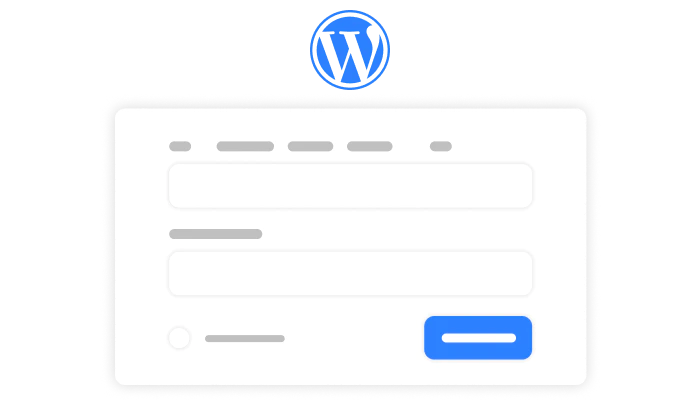Handleiding Gebruikers toevoegen in Wordpress
Gebruikers en gebruikersrollen in wordPress
Rechten instellen per gebruiker
Welkom in de speciale "Wordpress handleidingen" sectie op Tussendoor.nl. Deze keer behandelen we het toevoegen en beheren van gebruikers (beheerders) in Wordpress. Naast deze handleiding heeft Tussendoor nog tal van andere Wordpress handleidingen online staan om je op weg te helpen in Wordpress.
Het kan voorkomen dat één van je medewerkers je website beheert of dat medewerkers of gast(bloggers) een bericht op je site moeten plaatsen. Dit kan, want Wordpress stelt je in staat om gebruikers toegang te geven tot het beheer van je website, waarin zij berichten of pagina's op kunnen plaatsen.
Daarnaast krijgt elke gebruiker die wordt aangemaakt in Wordpress bepaalde rechten. Op deze manier heeft niet elke persoon het gehele beheer over de website, maar enkel tot de sectie die zij nodig hebben. In deze handleiding voegen we een nieuwe gebruiker toe en behandelen we de verschillende rollen in Wordpress.
WordPress Gebruikers beheer
Om een gebruiker toe te voegen in Wordpress navigeer je naar de gebruikers optie in het menu. Klik hiervoor op gebruikers om een overzicht te zien van alle gebruikers binnen de website.
Klik vervolgens op nieuwe toevoegen, in het menu of aan de bovenzijde van het scherm en vul de gegevens in voor de betreffende gebruiker.
Om een gebruiker op de juiste manier toe te voegen is het belangrijk dat je de verschillen rollen in Wordpress kent. Er zijn er in totaal 5. We lichten ze kort toe:
De beheerder: is de administrator van de website. Een admin heeft volledige toegang tot de website.
Een redacteur: kan berichten maken, bewerken en publiceren. Ook kan een redacteur andermans berichten bewerken op uw website.
De Auteur: kan berichten aanmaken, bewerken en publiceren.
Een Schrijver: kan berichten maken maar niet publiceren. Dit wordt gedaan door de beheerder of een redacteur.
Een abonnee: van de site is een lid. Deze kan niets meer dan een normale bezoeker, maar hoeft niet elke keer gegevens in te vullen om te reageren op je website.
Werking van de plugin.
Als laatst heb je de mogelijkheid om het wachtwoord naar de nieuwe gebruiker te mailen en de rol voor de gebruiker te selecteren.
- Vink wachtwoord verzenden aan als je de gebruiker het wachtwoord wilt mailen;
- Selecteer de rol voor de nieuwe gebruiker van je website;
- Klik op de blauwe knop "Nieuwe gebruiker toevoegen".